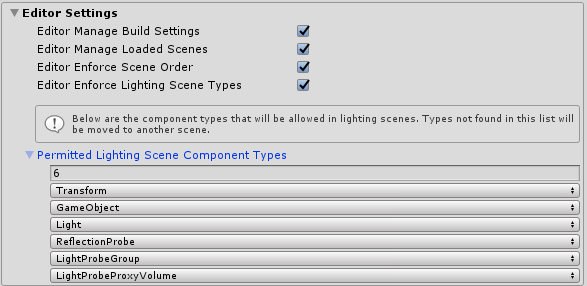Aan de slag met het scènesysteem — MRTK2
Wanneer gebruikt u het scènesysteem?
Als uw project uit één scène bestaat, is het Scènesysteem waarschijnlijk niet nodig. Dit is het handigst wanneer een of meer van de volgende zaken waar zijn:
- Uw project heeft meerdere scènes.
- U bent gewend om één scène te laden, maar de manier waarop het MixedRealityToolkit-exemplaar wordt vernietigd, bevalt u niet.
- U wilt een eenvoudige manier om meerdere scènes additief te laden om uw ervaring samen te stellen.
- U wilt een eenvoudige manier om laadbewerkingen bij te houden die worden uitgevoerd of een eenvoudige manier om de activering van scènes te beheren voor meerdere scènes die tegelijk worden geladen.
- U wilt de belichting consistent en voorspelbaar houden in al uw scènes.
Scènesysteembronnen
Het scènesysteem maakt standaard gebruik van een paar scèneobjecten (DefaultManagerScene en DefaultLighting scène). Als een van deze scènes niet kan worden gevonden, wordt er een bericht weergegeven in de profielcontrole scènesysteem.
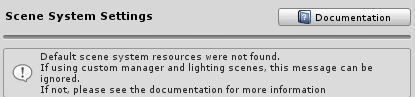
! [Opmerking] Als het project gebruikmaakt van aangepaste manager- en lichtscènes, kan dit bericht veilig worden genegeerd.
In de volgende secties wordt beschreven hoe u dit bericht nu kunt oplossen, op basis van welke methode is gebruikt om Mixed Reality Toolkit te importeren.
Unity Package Manager (UPM)
In de Mixed Reality Toolkit UPM-pakketten worden de scènesysteemresources als voorbeeld verpakt. Omdat UPM-pakketten onveranderbaar zijn, kan Unity het benodigde scènebestand niet openen, tenzij ze expliciet in het project worden geïmporteerd.
Gebruik de volgende stappen om te importeren:
Selecteer Window>Package Manager
Selecteer Mixed Reality Toolkit Foundation
Zoek scènesysteemresources in de sectie Voorbeelden
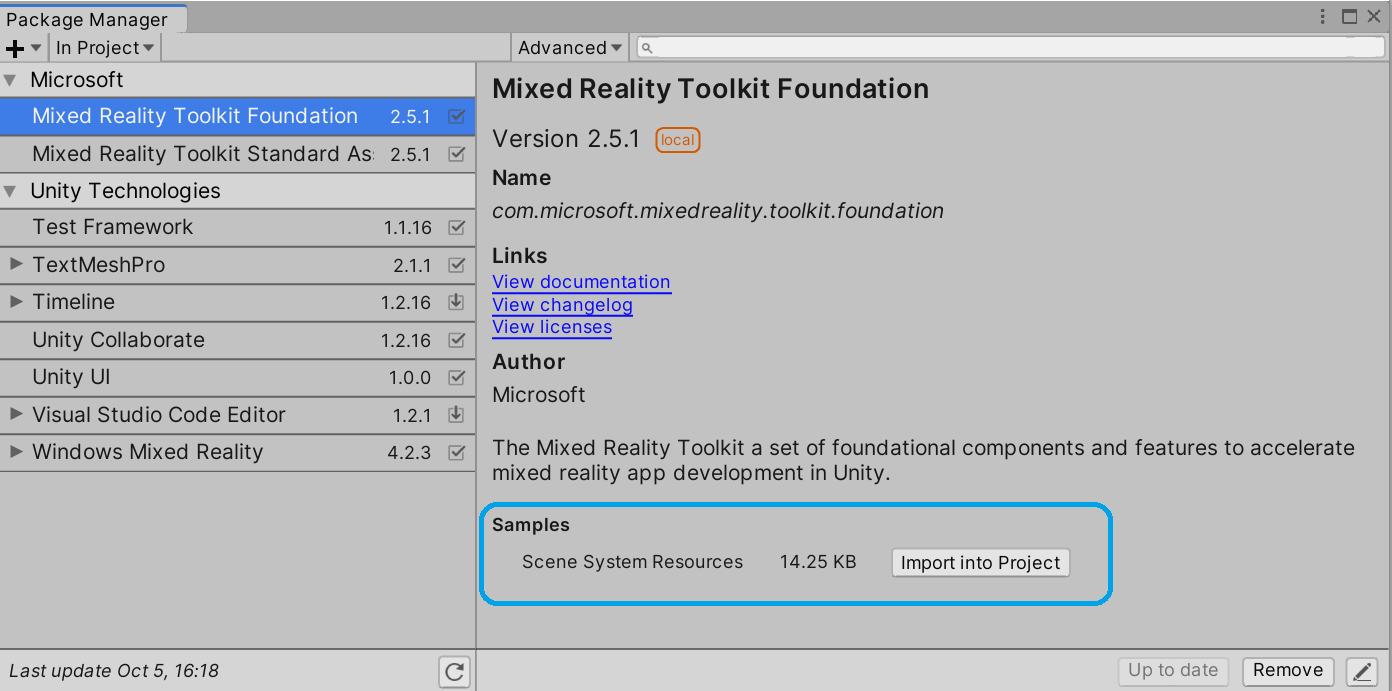
Selecteer Importeren
Asset-bestanden (.unitypackage)
Als de map SceneSystemResources is verwijderd of is uitgeschakeld tijdens het importeren, kan deze worden hersteld met behulp van de volgende stappen:
Selecteer Assets>Import Package>Custom Package
Open het pakket Microsoft.MixedReality.Toolkit.Foundation
Zorg ervoor dat Services/SceneSystem/SceneSystemResources en alle onderliggende opties zijn geselecteerd
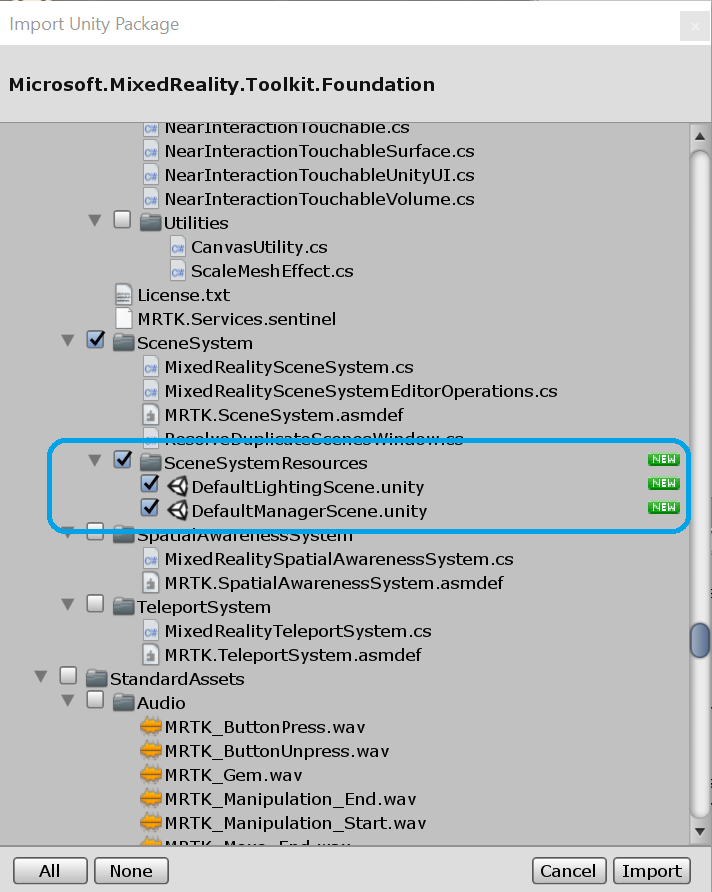
Selecteer Importeren
Het scènesysteem gebruiken
Editorinstellingen
Standaard dwingt scènesysteem verschillende gedragingen af in de Unity-editor. Als u een van deze gedragingen hardhandig vindt, kunnen ze worden uitgeschakeld in de sectie Editor-instellingen van uw Scènesysteem-profiel.
Editor Manage Build Settings:Indien waar, werkt de service uw build-instellingen automatisch bij, zodat alle beheer-, belichtings- en inhoudsscènes worden toegevoegd. Schakel dit uit als u volledige controle wilt over de build-instellingen.Editor Enforce Scene Order:Als dit waar is, zorgt de service ervoor dat de managerscène eerst wordt weergegeven in de scènehiërarchie, gevolgd door belichting en vervolgens inhoud. Schakel dit uit als u volledige controle wilt over de scènehiërarchie.Editor Manage Loaded Scenes:Indien waar, zorgt de service ervoor dat de manager, inhoud en belichtingsscènes altijd worden geladen. Schakel deze optie uit als u volledige controle wilt over welke scènes in de editor worden geladen.Editor Enforce Lighting Scene Types:Indien waar, zorgt de service ervoor dat alleen de lichtgerelateerde onderdelen die zijn gedefinieerd inPermittedLightingSceneComponentTypeszijn toegestaan in belichtingsscènes. Schakel uit als u volledige controle wilt over de inhoud van lichtscènes.